- วันนี้เป็นวันที่วุ่นวายสำหรับ Windows 11 Insiders เนื่องจากพวกเขาได้รับการอัปเดตใหม่ล่าสุด
- หากคุณกำลังทดสอบในช่องเบต้า แสดงว่าคุณได้รับบิลด์ 22621.730 และ 22623.730
- ตรวจสอบข้อมูลทั้งหมดสำหรับการอัปเดตช่องเบต้าใหม่เหล่านี้ได้ในบทความนี้
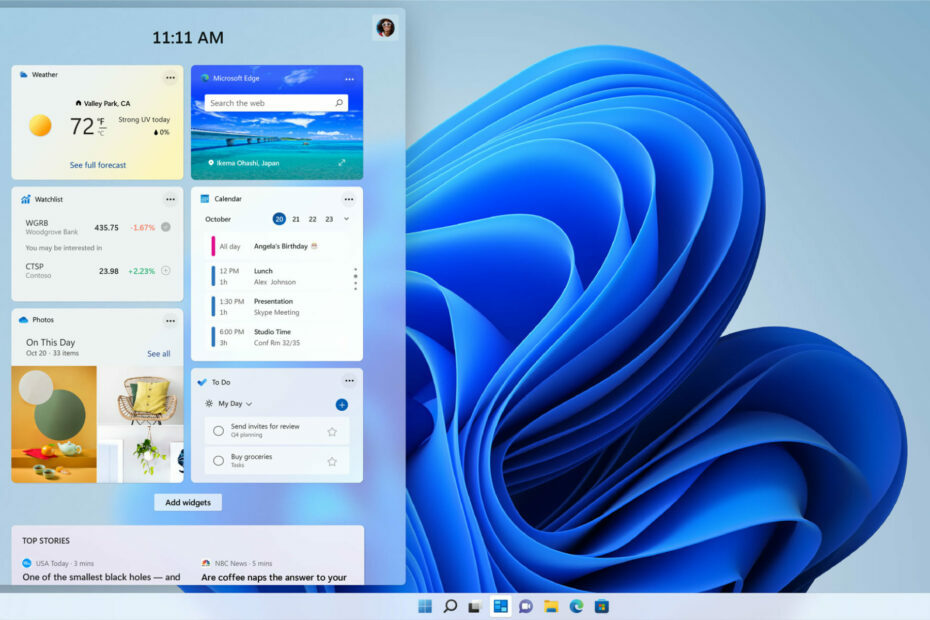
เอ็กซ์ติดตั้งโดยคลิกดาวน์โหลด ไฟล์
เพื่อแก้ไขปัญหาระบบ Windows PC คุณจะต้องมี เครื่องมือเฉพาะ
- ดาวน์โหลด Fortec และติดตั้งลงในพีซีของคุณ
- เริ่มกระบวนการสแกนของเครื่องมือเพื่อค้นหาไฟล์ที่เสียหายซึ่งเป็นสาเหตุของปัญหาของคุณ
- คลิกขวาที่ Start Repair เพื่อให้เครื่องมือสามารถเริ่มอัลกอริทึมการแก้ไขได้
คุณเป็น Beta Channel Insider หรือไม่? ไม่มีเหตุผลที่จะต้องรู้สึกถูกละเลย เพราะ Insiders บน Dev Channel ไม่ใช่คนเดียวที่ได้รับการอัปเดตใหม่ในวันนี้ (สร้าง 25211).
อันที่จริง การทดสอบ Insiders ในช่องเบต้าก็ได้รับการปรับปรุงและแก้ไขเช่นกัน และเรากำลังจะพิจารณาอย่างใกล้ชิดยิ่งขึ้น KB5017385.
และอย่างที่คุณทราบ Microsoft เพิ่งเปิดตัว รุ่น 22H2 สำหรับ Windows 11 แต่มีตั้งแต่นั้นเป็นต้นมา บล็อกการอัปเดตทั้งหมด เวอร์ชันนี้เนื่องจากการพิมพ์ล้มเหลว
ในขณะที่เรารอให้ยักษ์ใหญ่ด้านเทคโนโลยีจาก Redmond คิดวิธีแก้ปัญหา ลองวาง KB5017385 ไว้ใต้แว่นขยายและมองดูให้ละเอียดยิ่งขึ้น
★ เราทดสอบ ทบทวน และให้คะแนนอย่างไร
เราทำงานมาตลอด 6 เดือนที่ผ่านมาเพื่อสร้างระบบตรวจสอบใหม่เกี่ยวกับวิธีที่เราผลิตเนื้อหา เมื่อใช้สิ่งนี้ เราได้ปรับปรุงบทความส่วนใหญ่ของเราใหม่ในภายหลังเพื่อมอบความเชี่ยวชาญเชิงปฏิบัติจริงเกี่ยวกับคำแนะนำที่เราทำ
สำหรับรายละเอียดเพิ่มเติมคุณสามารถอ่านได้ วิธีที่เราทดสอบ ทบทวน และให้คะแนนที่ WindowsReport.
เราได้อะไรจาก KB5017385 สำหรับ Windows 11
ดังที่เราได้กล่าวไปแล้ว Beta Channel Insiders ได้รับซอฟต์แวร์ใหม่ให้เล่นในวันนี้ บริษัทเทคโนโลยีได้เปิดตัวบิลด์ 22621.730 และ 22623.730 (KB5017385)
แถบงานจะเปลี่ยนเป็นเวอร์ชันที่ได้รับการปรับปรุงนี้โดยอัตโนมัติเมื่อคุณยกเลิกการเชื่อมต่อหรือพับคีย์บอร์ดบนอุปกรณ์ 2-in-1 ของคุณ
โปรดทราบว่าฟีเจอร์นี้ใช้งานได้บนอุปกรณ์ที่สามารถใช้เป็นแท็บเล็ตเท่านั้น มันไม่ทำงานบนแล็ปท็อปหรือพีซีตั้งโต๊ะ
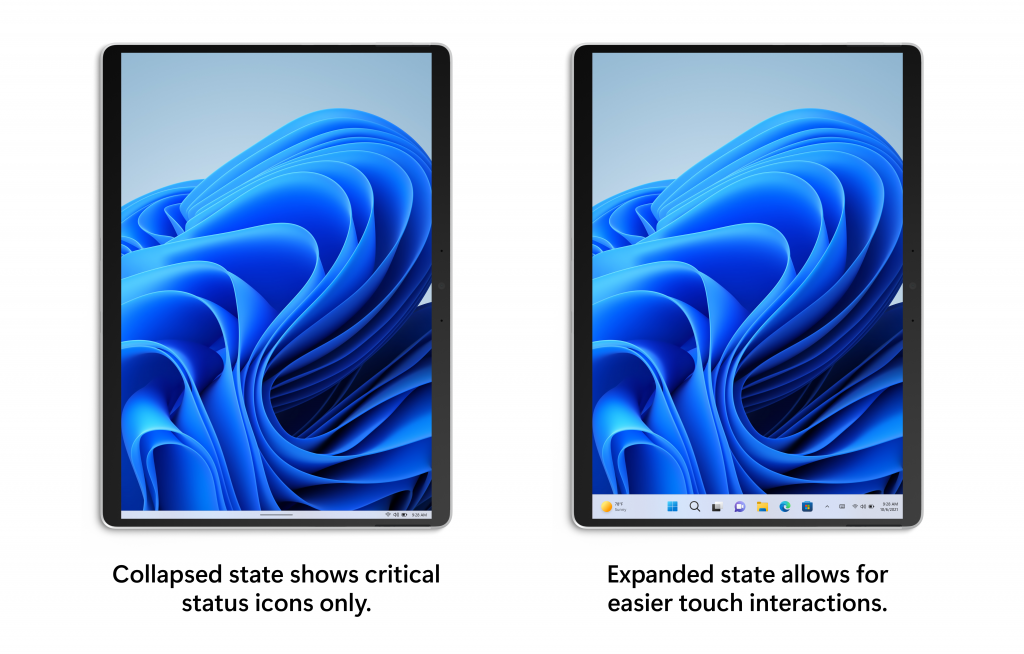
นอกจากนี้ โครงสร้างนี้ยังแนะนำการอัปเดตสำหรับ System Tray ที่ส่งผลต่ออุปกรณ์ทุกประเภท ไม่ใช่แค่อุปกรณ์ 2-in-1 ตามที่คิดไว้ในตอนแรก
ด้วยการเปลี่ยนแปลงนี้ ผู้ใช้จะเห็นโฟกัสแบบโค้งมนและการวางเมาส์เหนือไอคอนทั้งหมดที่มุมขวาล่าง เนื่องจากการปรับปรุงประสบการณ์นี้ให้ทันสมัยอย่างต่อเนื่อง
คุณอาจสังเกตเห็นว่าไม่สามารถลากและวางหรือจัดเรียงไอคอนถาดระบบของคุณใหม่ด้วยการเปลี่ยนแปลงล่าสุดนี้ ปัญหานี้ได้รับการแก้ไขในรุ่น Insider Preview ในอนาคต
ตอนนี้เรามาดูการแก้ไข การเปลี่ยนแปลง การปรับปรุง และแน่นอนว่าปัญหาที่ทราบ หากมีในเวอร์ชัน Beta Channel Insider นี้
การเปลี่ยนแปลงและการปรับปรุงในรุ่น 22623.730
[สำรวจไฟล์]
- ตอนนี้หน้าแรกจะค้นหาไฟล์บนคลาวด์ Microsoft 365 ที่เปิดล่าสุดสำหรับผู้ใช้ที่ลงนามด้วยบัญชี Microsoft หรือมีบัญชี Microsoft เชื่อมต่อกับโปรไฟล์ผ่านการตั้งค่า การค้นหาหน้าแรกจะแสดงกิจกรรมไฟล์ล่าสุดสำหรับไฟล์บนคลาวด์เมื่ออยู่ในมุมมองรายละเอียด ขณะนี้สามารถค้นหาไฟล์บนคลาวด์ Microsoft 365 ได้โดยใช้คุณสมบัติไฟล์เพิ่มเติม เช่น ตำแหน่งที่ตั้งไฟล์ นามสกุล และกิจกรรม
- การค้นหา File Explorer จะแสดงผลลัพธ์ขณะที่คุณพิมพ์ หน้าผลการค้นหาแบบเต็มจะอัปเดตสดโดยไม่ต้องกด Enter
การแก้ไขในรุ่น 22623.730
[อัพเดตถาดระบบ]
หมายเหตุ: การแก้ไขเหล่านี้จะแสดงเฉพาะเมื่อมีการเปิดใช้งานทาสก์บาร์ที่ปรับให้เหมาะกับแท็บเล็ตพร้อมการอัปเดต System Tray บนอุปกรณ์ของคุณ โปรดดูด้านบนสำหรับรายละเอียดเกี่ยวกับทาสก์บาร์ที่ปรับให้เหมาะกับแท็บเล็ตและการอัปเดต System Tray ซึ่งกำลังเริ่มเปิดตัวใน Windows Insiders และยังไม่พร้อมให้บริการสำหรับทุกคน
- แถบงานไม่ควรกะพริบอีกต่อไปเนื่องจากการเปลี่ยนแปลงในถาดระบบในสถานการณ์ที่ไม่ได้ปรับให้เหมาะสมกับแท็บเล็ต
- แก้ไขปัญหาที่ทำให้บางส่วนของทาสก์บาร์หรือไอคอน เช่น การค้นหา ติดอยู่ในสีของธีมที่ไม่ถูกต้องเมื่อสลับระหว่างธีมสว่างและธีมมืด
- วันที่และเวลาไม่ควรติดขัดอีกต่อไปเนื่องจากการเปลี่ยนถาดระบบที่ด้านข้างของหน้าจอ
[เมนูเริ่มต้น]
- แก้ไขปัญหาที่ทำให้เมนู Start ขัดข้องสำหรับ Insiders บางราย
- แก้ไขปัญหาที่ส่วนแนะนำเมนู Start อาจแสดงหนึ่งคอลัมน์แทนที่จะเป็นสองคอลัมน์โดยไม่คาดคิด
- หากคุณเปลี่ยนแอพที่เกี่ยวข้องกับไฟล์ประเภทใดประเภทหนึ่ง ไอคอนสำหรับประเภทไฟล์ใด ๆ ที่แสดงควรอัปเดตในส่วนที่แนะนำ
การแก้ไขสำหรับทั้ง Build 22621.730 และ Build 22623.730
- แก้ไขปัญหาที่ส่งผลต่อโปรเซสเซอร์บางตัว ปัญหานี้เกิดขึ้นเมื่อคุณเปิดการป้องกัน Hyper-V และเคอร์เนลการเข้าถึงหน่วยความจำโดยตรง (DMA)
- แก้ไขปัญหาที่ส่งผลต่อตัวแก้ไขวิธีการป้อนข้อมูลภาษาญี่ปุ่นของ Microsoft (IME) การแปลงข้อความใหม่ล้มเหลวเมื่อคุณใช้เดสก์ท็อปเสมือนของบริษัทอื่น
- แก้ไขปัญหาที่อาจทำให้แอปพลิเคชันหยุดการตอบสนอง กรณีนี้อาจเกิดขึ้นเมื่อคิวอินพุตล้น
- แก้ไขปัญหาที่ทำให้คุณไม่สามารถลงชื่อเข้าใช้แอป Microsoft Office 365 ต่างๆ ได้ สิ่งนี้ส่งผลต่อ Outlook, Word, Teams และอื่นๆ
- แก้ไขปัญหาที่ส่งผลต่อไดรเวอร์กราฟิกที่ใช้งาน d3d9on12.dll.
- แก้ไขปัญหาที่ทำให้การอัปเดต Microsoft Store ล้มเหลว
- แก้ไขปัญหาที่ส่งผลต่อบริการ LanmanWorkstation หน่วยความจำรั่วไหลเมื่อคุณติดตั้งไดรฟ์เครือข่าย
- แก้ไขปัญหาที่ส่งผลต่อ Miracast UI บางครั้งการปิดเร็วเกินไปเมื่อคุณแคสต์ไปยังอุปกรณ์ที่ใช้ DeviceObjectType: Aep
- แก้ไขปัญหาที่ส่งผลต่อตัวจัดการงาน จะหยุดทำงานเมื่อคุณสลับระหว่างโหมดสว่างและโหมดมืดหรือเปลี่ยนสีเฉพาะจุด
- แก้ไขปัญหาที่ส่งผลต่อแบบอักษรของตัวอักษรจีนสามตัว เมื่อคุณจัดรูปแบบอักขระเหล่านี้เป็นตัวหนา ขนาดความกว้างไม่ถูกต้อง
- แก้ไขปัญหาที่ส่งผลต่อตัวแก้ไขวิธีการป้อนข้อมูล (IME) จาก Microsoft และบุคคลที่สาม พวกเขาหยุดทำงานเมื่อคุณปิดหน้าต่าง IME เหตุการณ์นี้เกิดขึ้นถ้า IME ใช้ Windows Text Services Framework (TSF) 1.0
- แก้ไขปัญหาที่ส่งผลต่อโหมด Microsoft Edge IE มันหยุดคุณจากการเปิดหน้าเว็บ สิ่งนี้เกิดขึ้นเมื่อคุณเปิดใช้งาน Windows Defender Application Guard (WDAG) และคุณไม่ได้กำหนดค่านโยบายการแยกเครือข่าย
- แก้ไขปัญหาที่ส่งผลต่อ Microsoft Edge เมื่ออยู่ในโหมด IE ชื่อของหน้าต่างป๊อปอัปและแท็บไม่ถูกต้อง
- แก้ไขปัญหาที่ทำให้ UI ข้อมูลประจำตัวไม่สามารถแสดงในโหมด IE
- แก้ไขปัญหาที่ส่งผลต่อการแมปใบรับรอง เมื่อมันล้มเหลว lsass.exe อาจจะหยุดทำงานแล้ว schannel.dll.
ปัญหาที่ทราบ
[ทั่วไป]
- เรากำลังตรวจสอบรายงานที่เสียงหยุดทำงานสำหรับ Insiders บางส่วนในรุ่น Beta Channel ล่าสุด
[แถบงานที่ปรับให้เหมาะกับแท็บเล็ต]
- บางครั้งแถบงานจะกะพริบเมื่อเปลี่ยนระหว่างท่าทางเดสก์ท็อปและท่าทางแท็บเล็ต
- แถบงานใช้เวลานานกว่าที่คาดไว้ในการเปลี่ยนไปใช้เวอร์ชันปรับให้เหมาะกับระบบสัมผัสเมื่อสลับระหว่างท่าทางเดสก์ท็อปและท่าทางแท็บเล็ต
- การใช้ท่าทางขอบซ้ายหรือขวาอาจส่งผลให้วิดเจ็ตหรือศูนย์การแจ้งเตือน (ตามลำดับ) ซ้อนทับหรือดูถูกตัดทอนโดยแถบงาน
- เมื่อใช้ท่าทางที่ขอบล่างขวาเพื่อดูการตั้งค่าด่วน บางครั้งแถบงานยังค้างอยู่ในสถานะขยาย แทนที่จะละทิ้งไปเป็นสถานะยุบ
- เมื่อไม่มีหน้าต่างที่ทำงานอยู่บนเดสก์ท็อป บางครั้งแถบงานอาจยุบลงได้เมื่อควรขยาย
ฉันจะทำอย่างไรหากฉันไม่สามารถติดตั้ง KB5017385 ได้
- กด ชนะ+ ฉัน เพื่อเข้าถึง การตั้งค่า.
- เลือก ระบบ หมวดหมู่และคลิกที่ แก้ไขปัญหา.

- กด เครื่องมือแก้ปัญหาอื่น ๆ ปุ่ม.

- กด วิ่ง ปุ่มถัดจาก วินโดวส์อัพเดต.

อย่าลืมรายงานปัญหาอื่นๆ ที่คุณอาจพบ เพื่อให้ Microsoft จัดการและปรับปรุงประสบการณ์ระบบปฏิบัติการโดยรวมสำหรับเราทุกคน
นี่คือทุกสิ่งที่คุณคาดหวังได้หากคุณเป็น Windows Insider แสดงความคิดเห็นด้านล่างหากคุณพบปัญหาใด ๆ ตั้งแต่การติดตั้งบิลด์นี้


